एक्सेल स्प्रेडशीट में बुलेट पॉइंट कैसे डालें
माइक्रोसॉफ्ट ऑफिस माइक्रोसॉफ्ट माइक्रोसॉफ्ट एक्सेल नायक एक्सेल / / April 12, 2021
पिछला नवीनीकरण

Microsoft Excel उपयोगी सुविधाओं से भरा है। इनमें से एक शायद एक आश्चर्य है। आप कुछ सरल चरणों का पालन करके एक्सेल स्प्रेडशीट में बुलेट पॉइंट्स डाल सकते हैं। यह कैसे करना है
बुलेट पॉइंट्स जोड़ना
Microsoft Excel में बुलेट पॉइंट्स डालने के लिए, आपको एक प्रतीक जोड़ना होगा।
- खुला हुआ माइक्रोसॉफ्ट एक्सेल आपके विंडोज 10 मशीन पर।
- A पर क्लिक करें रिक्त सेल एक नई या मौजूदा स्प्रेडशीट पर।
- का चयन करें डालने मेनू बार पर।
- चुनते हैं प्रतीक.
- प्रकार 2022 डायलॉग बॉक्स के नीचे कैरेक्टर कोड बॉक्स में।
- का चयन करें डालने, तब फिर बंद करे.
नीचे की ओर एक नई लाइन पर प्रक्रिया को दोहराने के लिए, ALT + ENTER टाइप करें और प्रक्रिया को दोहराएं। अन्य बुलेट बिंदु शैलियों को देखने के लिए, चरित्र कोड बॉक्स में निम्नलिखित संख्याओं को टाइप करने पर विचार करें: 25CF, 25E6, 25CB, या 25CC। यदि आप एक ऐसे फ़ॉन्ट का उपयोग कर रहे हैं जो अलग-अलग प्रतीक प्रदान करता है, तो उपरोक्त चरण काम नहीं कर सकते हैं। इस स्थिति में, प्रतीक संवाद बॉक्स में विंगिंग जैसे एक फ़ॉन्ट का चयन करने का प्रयास करें। इस स्थिति में, वर्ण कोड 159 दर्ज करें।
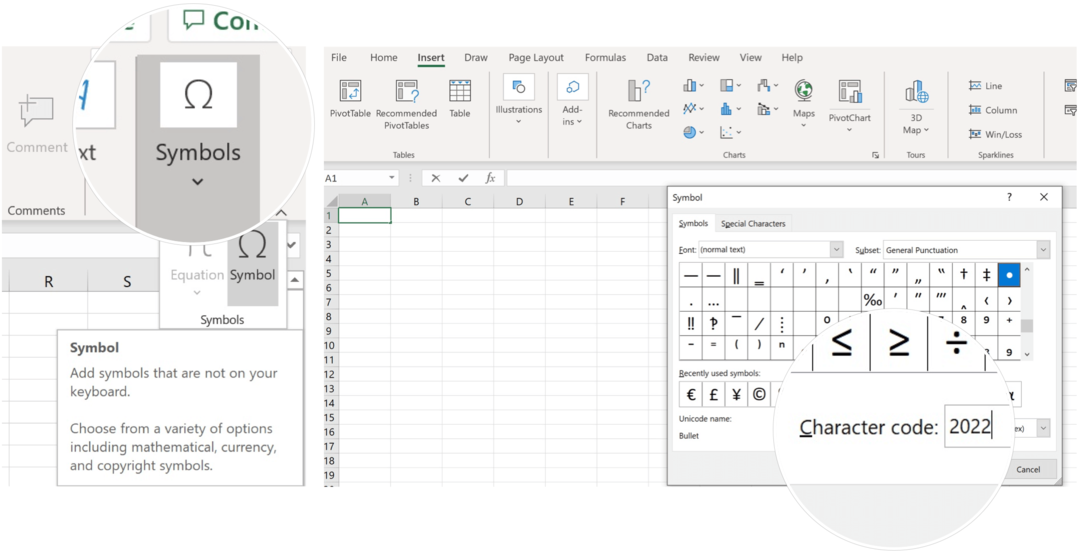
Microsoft Excel स्प्रेडशीट में प्रतीकों को जोड़ने के अन्य तरीके हैं, जिनमें शामिल हैं:
- यदि आपके कीबोर्ड में संख्यात्मक कीपैड शामिल है, तो उपयोग करें ALT + 7 रिक्त कक्ष में बुलेट जोड़ने के लिए। प्रयत्न ALT + 9 एक अलग रूप के लिए।
- किसी अन्य प्रोग्राम से बुलेट को कॉपी और पेस्ट करें, जैसे कि माइक्रोसॉफ्ट वर्ड.
- यदि आप किसी आकृति या पाठ बॉक्स में पाठ का उपयोग कर रहे हैं, तो आप पाठ पर राइट-क्लिक करके और बुलेट विकल्प का चयन करके बुलेट और नंबरिंग लागू कर सकते हैं।
- यदि आप रिक्त कक्ष में एक से अधिक बुलेट जोड़ना चाहते हैं, तो सिम्बॉल डायलॉग बॉक्स में कई बार इन्सर्ट बटन पर क्लिक करें।
एक अन्य उदाहरण में, आप एक सूत्र का उपयोग करके कोशिकाओं में एक बुलेट जोड़ सकते हैं। उदाहरण के लिए, किसी रिक्त कक्ष पर क्लिक करें, फिर "= CHAR (149) और [सेल]" जोड़ें। ऐसा करके, आप मौजूदा डेटा में एक बुलेट जोड़ते हैं।
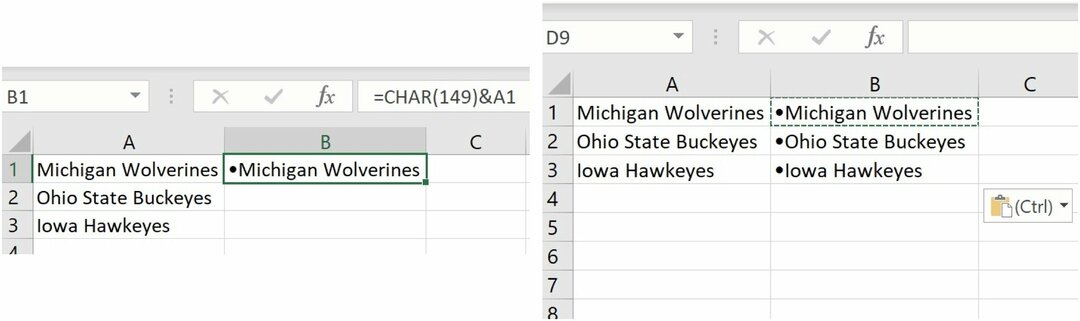
मैक के लिए एक्सेल पर बुलेट पॉइंट डालें
मैक पर Microsoft Excel में एक रिक्त कक्ष में एक बुलेट जोड़ने के लिए थोड़ी अलग प्रक्रिया का पालन करना पड़ता है। हालाँकि, यह विंडोज संस्करण के चरणों की तुलना में बहुत आसान है।
- खुला हुआ माइक्रोसॉफ्ट एक्सेल अपने macOS डिवाइस पर।
- A पर क्लिक करें रिक्त सेल एक नई या मौजूदा स्प्रेडशीट पर।
- का चयन करें डालने मेनू बार पर।
- चुनते हैं प्रतीक.
- का चयन करें बुलेट / सितारे चरित्र दर्शक में।
- पर डबल क्लिक करें गोली आप उपयोग करना चाहते हैं
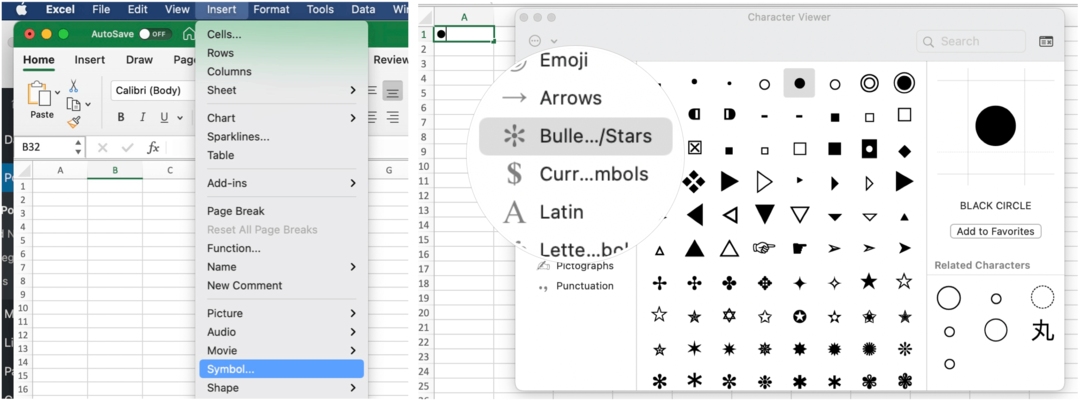
मैक पर, आप किसी अन्य ऐप से बुलेट लाने के लिए पारंपरिक कॉपी और पेस्ट कमांड का भी उपयोग कर सकते हैं।
Microsoft Excel में बहुत सी दिलचस्प चीजें हैं जो आप कर सकते हैं। इनमें से, आप कर सकते हैं पाठ को आवृत करना एक्सेल में और भी कुछ कोशिकाओं, पंक्तियों और स्तंभों को लॉक करें. पूरी तरह से अलग कुछ के लिए, उपयोग करने पर विचार करें एक्सेल स्पार्कलाइन मिनी चार्ट.
घरेलू उपयोग के लिए, Microsoft 365 सुइट वर्तमान में परिवार, व्यक्तिगत और घर और छात्र योजना सहित तीन किस्मों में उपलब्ध है। पहले की कीमत $ 100 प्रति वर्ष (या $ 10 / महीना) है और इसमें मैक के लिए Word, Excel, PowerPoint, OneNote और Outlook शामिल हैं, और यह अधिकतम छह उपयोगकर्ताओं के लिए उपयोगी है। व्यक्तिगत संस्करण एक व्यक्ति के लिए है और प्रति माह $ 70 / वर्ष या $ 6.99 है। छात्र योजना $ 150 की एक बार की खरीद है और इसमें Word, Excel और PowerPoint शामिल हैं।
व्यवसाय उपयोगकर्ता बेसिक, स्टैंडर्ड और प्रीमियम प्लान में से $ 5 प्रति उपयोगकर्ता / माह से शुरू कर सकते हैं।
Google Chrome कैश, कुकी और ब्राउज़िंग इतिहास को कैसे साफ़ करें
Chrome आपके ब्राउज़र के प्रदर्शन को ऑनलाइन अनुकूलित करने के लिए आपके ब्राउज़िंग इतिहास, कैश और कुकीज़ को संग्रहीत करने का एक उत्कृष्ट काम करता है। हर्स के लिए कैसे ...
इन-स्टोर मूल्य मिलान: स्टोर में खरीदारी करते समय ऑनलाइन मूल्य कैसे प्राप्त करें
दुकान में खरीदारी का मतलब यह नहीं है कि आपको अधिक कीमत चुकानी होगी। मूल्य-मिलान गारंटी के लिए धन्यवाद, आप खरीदारी करते समय ऑनलाइन छूट प्राप्त कर सकते हैं ...
कैसे एक डिजिटल उपहार कार्ड के साथ एक डिज्नी प्लस सदस्यता उपहार के लिए
यदि आप डिज़्नी प्लस का आनंद ले रहे हैं और इसे दूसरों के साथ साझा करना चाहते हैं, तो यहां एक डिज्नी + उपहार सदस्यता कैसे खरीदें ...
Google डॉक्स, शीट्स और स्लाइड्स में दस्तावेज़ साझा करने की आपकी गाइड
आप Google के वेब-आधारित ऐप्स के साथ आसानी से सहयोग कर सकते हैं। यहां Google डॉक्स, शीट्स और स्लाइड्स में अनुमतियों के साथ साझा करने की आपकी मार्गदर्शिका है ...



